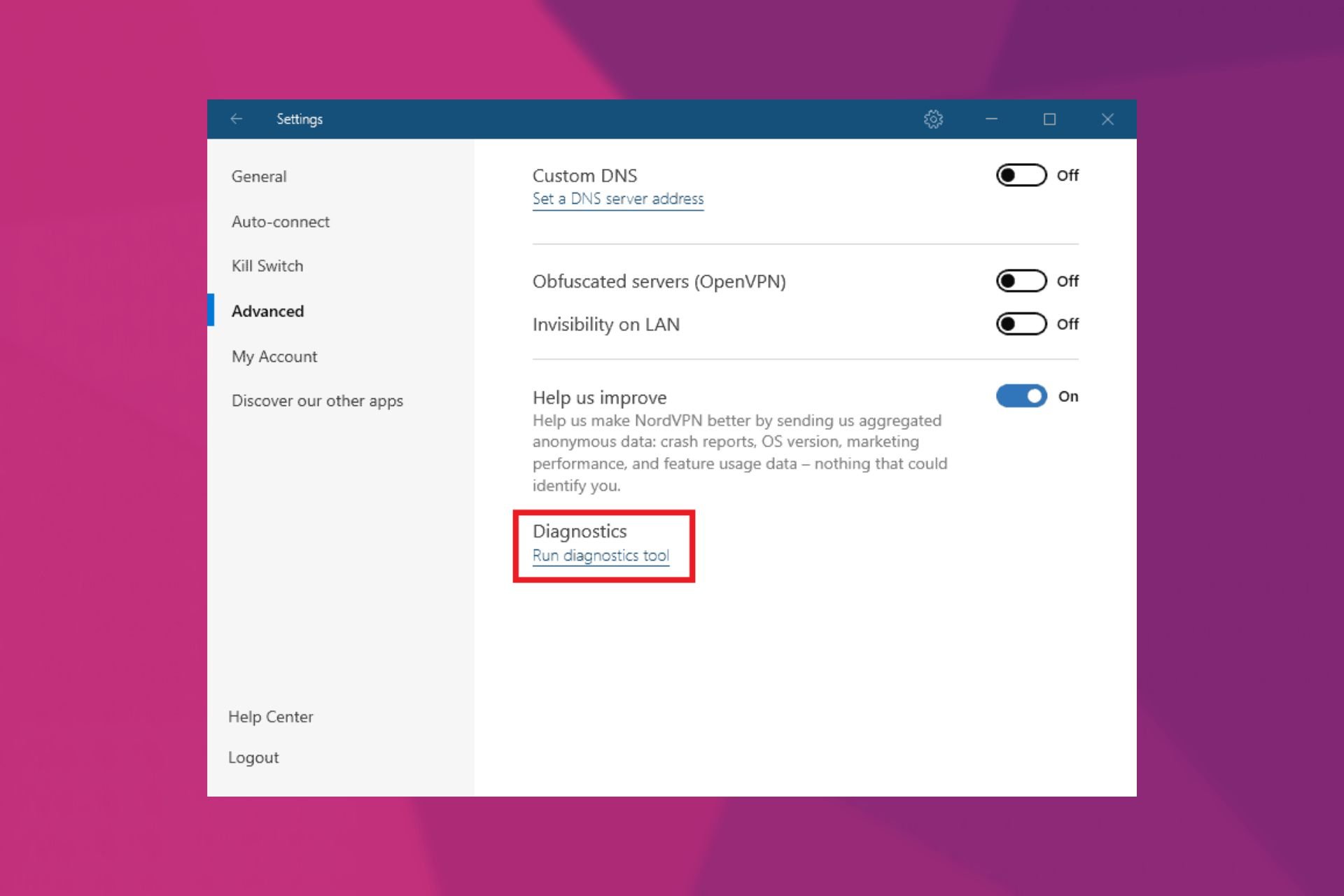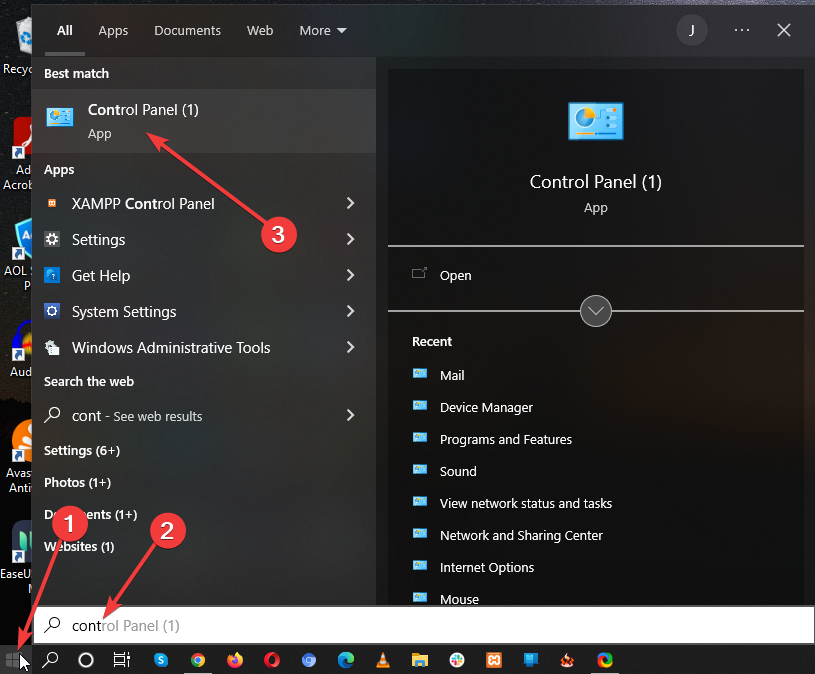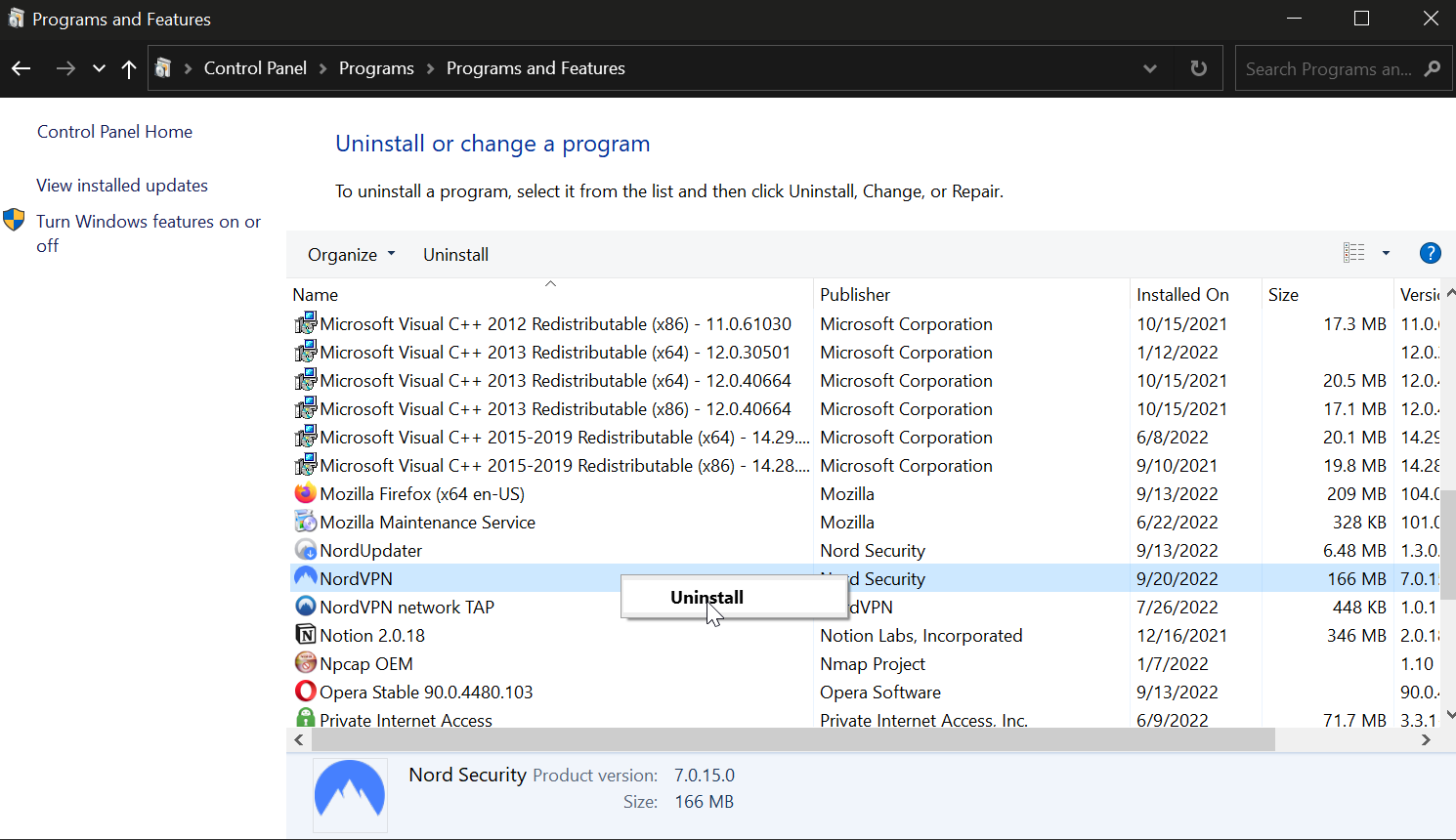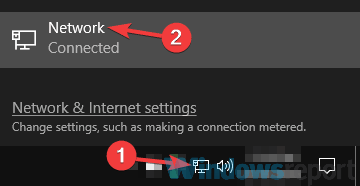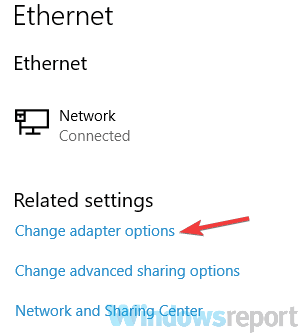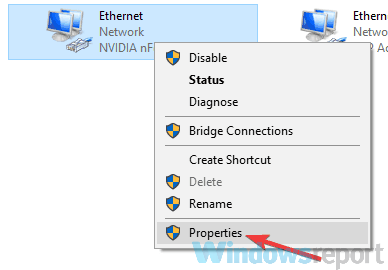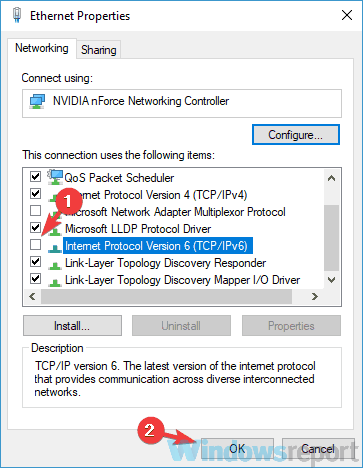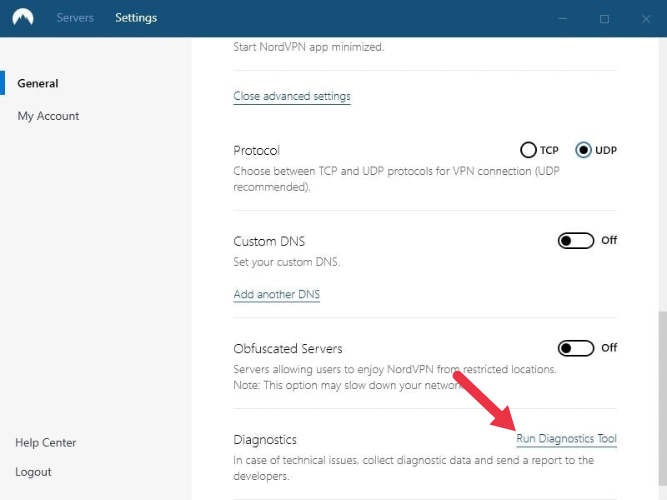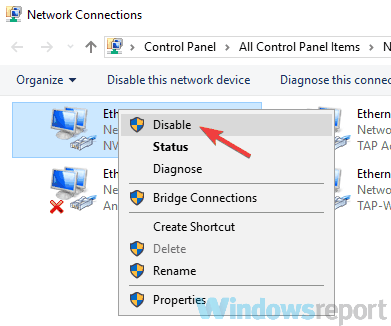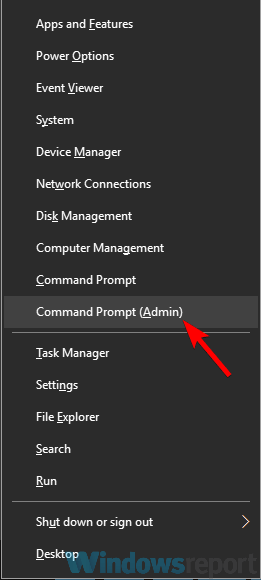Сегодня многие люди используют VPN, будь то просмотр и потоковая передача мультимедиа или открытие определенных веб-сайтов. VPN или виртуальная частная сеть защищает пользователей от потенциального риска подключения к ненадежному сайту. Он также защищает ваш доступ к вашим учетным записям, когда вы используете общедоступное Интернет-соединение.
VPN полезны, когда вы хотите использовать потоковые сервисы с географическими ограничениями на их контент. Он обходит эти ограничения и дает вам доступ к большему количеству фильмов и шоу. Примером популярного сегодня поставщика услуг VPN является Nord VPN.

Некоторые пользователи сообщили, что их Nord VPN не подключается на их ПК с Windows 10. Одна из причин может быть связана с ошибкой сетевого подключения. Это также может быть проблема с IPv6. Какой бы ни была причина того, что ваш Nord VPN не подключается к вашему ПК, есть способы, как это исправить.
Исправить невозможность или сбой подключения к серверам Nord VPN в Windows 10

Метод №1 — сбросить приложение
- Запустите меню настроек.
- Перейдите в Advanced.
- Выберите Run Diagnostics Tool.
- Щелкните Сбросить приложение.
Метод № 2 — перезапустите адаптеры NordVPN TAP
- На вашем компьютере перейдите в Панель управления.
- Щелкните Центр управления сетями и общим доступом.
- Выберите «Изменить настройки адаптера».
- Найдите адаптер TAP-NordVPN для Windows v9.
- Отключите адаптер.
- Теперь включите его снова.
Метод № 3 — отключить IPv6
- Найдите значок сети на панели задач.
- Щелкните значок правой кнопкой мыши.
- Щелкните Открыть настройки сети и Интернета.
- В разделе «Изменить параметры сети» выберите «Изменить параметры адаптера».
- Найдите адаптер, который вы используете, и щелкните его правой кнопкой мыши.
- Выберите «Свойства».
- Найдите IPv6 (протокол Интернет-версии 6). Снимите флажок.
- Нажмите ОК и выйдите.
- Перезагрузите компьютер.
Метод № 4 — Проверьте статус вашей учетной записи
Войдите на страницу учетной записи Nord и проверьте статус своей учетной записи. Убедитесь, что он активен. В противном случае обратитесь в службу поддержки клиентов.
Метод № 5 — Смена DNS-серверов
- Откройте приложение Nord VPN.
- Щелкните значок настроек.
- Выберите Advanced.
- Зайдите в настройки Custom DNS.
- Выберите Установить адрес DNS-сервера. Установите значение 8.8.8.8.
- Снова выберите Установить адрес DNS-сервера. Теперь установите значение 8.8.4.4.
- Попробуй переподключиться.
Метод № 6 — Изменить настройки адаптера
- Перейдите в Центр управления сетями и общим доступом.
- Выберите «Изменить настройки адаптера».
- Найдите адаптер TAP-NordVPN для Windows. Щелкните его правой кнопкой мыши.
- Выберите «Свойства».
- Щелкните TCP / IPv4.
- Выберите «Свойства».
- Перейдите на вкладку Advanced.
- Снимите флажок рядом с Автоматически.
- Найдите показатель интерфейса и установите его равным 1.
Если ни один из методов из нашего списка выше не сработал для вас, вы всегда можете связаться с Поддержка клиентов NordVPN. Они точно так или иначе могут помочь вам в решении ваших проблем.
Статья вам помогла? Расскажите нам в комментариях ниже.
В сентябре 2021 Роскомнадзор объявил о блокировке шести VPN-сервисов, которые «нарушают российское законодательство»: NordVPN, ExpressVPN, IPVanish, Hola, VPN Unlimited и SpeedifyNordVPN.
Как именно эти сервисы нарушают законодательство лично я не понял – не знаю, не разбирался. Плюс на мой взгляд блокировать имеет смысл сразу все VPN-сервисы мира, а не несколько штук. Кроме того, заблокировать VPN в принципе невозможно. Обойти все эти блокировки не составит труда.
Поскольку я сам пользуюсь NordVPN и этот сервис оплачен у меня на несколько лет вперед (я платил еще до того как его запретили), то я могу поделиться своим опытом его использования.

NordVPN – это один из лучших в мире VPN-сервисов (по-крайней мере так пишут многочисленные американские сайты), но мне этот сервис нравится тем, что он расположен в Панаме и они не хранят логи. А это значит, что даже при всем желании NordVPN не сможет предоставить информацию правоохранительным органам о вас. Возможно именно поэтому их и заблокировали.
После блокировки NordVPN в сентябре 2021 года у меня сервис продолжил работать как ни в чем ни бывало. О том, что NordVPN заблокировали в России, я узнал случайно.
А вот в феврале этого года NordVPN у меня перестал работать. Поэтому я написал в поддержку на их электронный адрес: support@nordvpn.com. И они прислали мне инструкцию, что надо делать.
Если у вас перестал работать NordVPN, то прежде всего, как вы уже сами поняли, надо писать в поддержку сюда: support@nordvpn.com. Или еще вариант, вы можете пообщаться с поддержкой прямо на их вебсайте nordvpn.com в онлайн-чате:
А что если не открывается веб-сайт nordvpn.com?
Если же не открывается nordvpn.com, то служба поддержки рекомендовала использовать один из следующих доменов:
- nord-help.com,
- nord-help.net,
- cn-nord.info,
- cqxqlbe.site,
- cn-accelerator.site.
Такие сайты-дублеры называют зеркалами. Если и эти сайты заблокируют в России, то можно снова написать в поддержку (support@nordvpn.com) и они сообщат новые зеркала. Технически создание зеркала сайта занимает несколько минут, при этом можно создавать бесконечное множество зеркал. Тут нет никаких ограничений.
Я с поддержкой общаюсь на английском языке, вы же можете попробовать общаться с ними на русском. Не знаю ответят ли. Но если не получится, то пользуйтесь Яндекс или Гугл переводчиком.
Еще один вариант как попасть на сайт nordvpn.com – это использовать бесплатный браузер Tor. Минусом использования браузера Tor является его медленная работа. Как использовать браузер Tor я писал здесь.
Что делать если не подключается NordVPN?
Ниже инструкция, которую мне прислали из поддержки NordVPN. Цитирую слово в слово.
Россия начала ограничивать VPN-сервисы, поэтому могут потребоваться некоторые дополнительные шаги, чтобы VPN работал.
Прежде всего, пожалуйста, переключите VPN-протокол на NordLynx. Это можно изменить в настройках приложения NordVPN:
- В приложении Windows: нажмите “Автоматическое подключение” в левой части меню настроек > отключить Автоматический выбор протокола VPN и сервера > Протокол VPN > Выберите NordLynx.
- В приложении Мac OS NordVPN: выберите значок настроек > Общие > Протокол VPN > Выберите Nordling. Если вы используете стороннее приложение Mac OS (не Apple Store), вам необходимо будет использовать эту конкретную версию, чтобы перейти к этому шагу: https://apps.apple.com/us/app/nordvpn-vpn-fast-secure/id905953485#?platform=mac.
- В приложении iOS NordVPN: откройте меню настроек (нижний правый угол) > VPN-подключение > Протокол > Выберите NordLynx.
- В приложении Android NordVPN: откройте меню настроек (верхний левый угол) > VPN-соединение > Протокол > NordLynx.
- В приложении Android TV NordVPN: откройте меню настроек (под параметрами “Все страны” и “Специальные серверы”) > Протокол VPN > NordLynx.
- В приложении Linux: введите nordvpn, установите технологию nordlux в окне терминала.
После смены протокола, пожалуйста, попробуйте соединиться со следующими серверами:
- United Kingdom #2430
- United Kingdom #2431
- United Kingdom #2429
- United Kingdom #2427
- United Kingdom #2428
- Bulgaria #59
- Bulgaria #58
- Bulgaria #57
- Bulgaria #56
- Norway #213
- Norway #211
- Norway #212
- Norway #210
- Lithuania #15
- Lithuania #16
- Lithuania #14
- United States #9588
- United States #9587
- United States #9586
- Mexico #86
- Mexico #85
- Mexico #83
- Mexico #84
Вы можете соединиться с конкретным сервером набирая его имя в поле поиска в приложении NordVPN, например, «United Kingdom #2430»:
Если вы используете NordVPN для Linux, то введите такую команду: nordvpn c uk2430.
Мы рекомендуем попробовать много серверов, один за другим, а лучше всего – все. Может потребоваться некоторое время, прежде чем вы найдете сервер, который будет хорошо работать.
Заключение: можно ли запретить VPN?
VPN запретить очень сложно. Как только Роскомнадзор «вычислит» все эти сервера и закроет доступ к ним, NordVPN тут же создаст новые (это совсем несложно!). Пользователи сервиса напишут в поддержку NordVPN и им сообщат новые сервера. Потом Роскомнадзор «вычислит» и заблокирует и эти сервера, а NordVPN создаст новые. И так до бесконечности.
Главное, что ни Роскомнадзор, ни NordVPN не останутся без работы. Все чувствуют себя нужными, при деле, и каждый считает, что выполняет очень полезную для общества работу. При этом и те и другие получают деньги за это… Разве кому-то плохо от этого?
Troubleshooting is made easy in this comprehensive guide
by Milan Stanojevic
Milan has been enthusiastic about technology ever since his childhood days, and this led him to take interest in all PC-related technologies. He’s a PC enthusiast and he… read more
Updated on September 26, 2022
Reviewed by
Edgar Nicov
Since the dial-up Internet era, Edgar was interested in online resources. From forums to e-commerce websites, he started digging into how those resources could generate revenue. Today he… read more
- If NordVPN fails to connect, your online privacy and connection security may be at risk.
- Reinstalling it and getting rid of problematic applications are both useful solutions.
- However, sometimes simply reinstalling NordVPN won’t be enough to fix the issue.
- If you can’t make NordVPN work on your PC, check out our guide and learn what to do.
There are several reasons why your virtual private network (VPN) may not be functioning properly, but the majority of them are related to a few common issues.
Perhaps you can’t connect to the internet while using a VPN service, or only for a short period of time before the connection drops.
When you try to stream, torrent, or gaming you might get a proxy error message, or you might be unable to send emails.
Whatever the case may be, there are numerous technical issues that you may encounter while using NordVPN, but there are also numerous solutions.
Using a VPN is important, but some users reported that NordVPN won’t connect after an update. This can be a big problem and leave your privacy unprotected, so today we’re going to show you how to fix this problem.
Why is my NordVPN not connecting?
Your current antivirus and problematic applications often results in NordVPN won’t connect, thus you can use the fixes from the guide to correct that.
Not being able to use your VPN can be a problem, and speaking of NordVPN and connection issues, here are some similar problems that users reported:
- NordVPN failed to connect on login – This problem can be caused by your antivirus, so be sure that NordVPN is added to the list of exclusions in your antivirus.
- NordVPN failed to connect when registering – Once again, make sure that the antivirus has no interference in that.
- The tls key negotiation failed to occur within 60 seconds – If that’s your problem, chances are the firewall is blocking access for the openvpn.exe binary.
- NordVPN failed to connect due to the wrong password – In such a case, check your login credentials and verify if you exceed the maximum number of connections.
- Internet doesn’t work with NordVPN – If you’re having this problem, perhaps you can fix it simply by removing problematic applications. Simply remove the respective apps and software and the problem should completely be resolved.
- NordVPN can’t connect to any server – This is another relatively common problem with NordVPN. To fix this problem, be sure to use Command Prompt and renew your IP address to stop NordVPN from connecting forever.
- NordVPN won’t connect to the Internet, stay connected – These are some issues that you can experience with NordVPN, but if you encounter them, be sure to try some of our solutions.
- NordVPN not working after update – This is mainly caused by your login status. Open the NordVPN desktop app and relog with your credentials, typing them manually.
- NordVPN could not open URL – Check the application tray, as the app might be already running there.
- Failed to turn on NordLynx – Reinstall the app and try different server types afterward.
- NordVPN extension failed to connect on Mac, Windows 10, iOS, Android, Linux – Again, you need to reinstall the app, reboot the PC, and relog once more.
- NordVPN unable to connect in restricted country happens when you try to connect to China or Hong Kong server. Unfortunately, it’s an ongoing issue from the vendor’s side.
The good news is that these issues are extremely rare. NordVPN is a very reliable VPN service and technical problems are rare events.
Quick Tip:
ExpressVPN is the best alternative to NordVPN in terms of performance and dependability. It may even be more compatible with your needs. We recommend testing it if NordVPN is not responding.
It has an ultra-secure server array, a friendly interface, and impressive streaming capabilities. It’s one of the most trusted names in the VPN industry, protecting you and your data wherever you go.

ExpressVPN
Turn to this VPN provider if you encounter too many issues with NordVPN.
How do I fix NordVPN failed to connect?
1. Reinstall NordVPN
- Click the Start button and go to Control Panel.
- Go to Programs and Features next.
- In the program list, find NordVPN and select it.
- Press Uninstall.
- Confirm your choice by clicking Yes.
- Go ahead and freshly install NordVPN again and check your connection now.
In some instances, a corrupted installation can lead to this problem. If NordVPN won’t connect, it’s possible that your installation is damaged.
This can happen for various reasons, and in order to fix the problem, it’s advised that you uninstall NordVPN. Don’t hesitate to follow the above steps in that regard.
Once you reinstall this Tefincom & Co., S.A. VPN solution, check if the problem is still there.
2. Check your antivirus
According to users, if you’re having problems with NordVPN, perhaps the cause is your antivirus.
Sometimes NordVPN won’t connect if your antivirus is interfering with it, and in order to fix this issue, it’s advised to temporarily disable certain antivirus features.
If that doesn’t work, you can try disabling your antivirus altogether. In some instances that won’t be enough, so you might have to remove your antivirus.
Bear in mind that Windows 10 has Windows Defender as its default antivirus, so even if you choose to remove a third-party antivirus, you’ll still have some form of protection.
If removing the antivirus solves the problem, perhaps this is a good time to consider switching to a different antivirus solution.
There are many great antivirus tools on the market, and if you’re looking for a reliable antivirus that works with VPNs, we suggest browsing the list and picking your security suite.
3. Remove the problematic applications
According to users, if NordVPN won’t connect after an update, it’s possible that other third-party applications are interfering with it.
To fix the issue, it’s advised to completely remove this application from your PC. There are several ways to do that. Use the solution described above or uninstaller software to remove the VPN app completely.
By using the uninstaller software you’ll completely remove the selected application along with all of its files and registry entries.
By doing so, you’ll make sure that leftover files and registry entries don’t interfere with NordVPN in the future.
Once you remove the application completely, check if the problem is still there.
4. Official Glasswire troubleshooting procedure
Some users noticed this issue occurs when they use Glasswire and NordVPN. The good news is that this problem occurs in rare cases and it’s due to hardware issues or incorrect software settings.
Glasswire is a reliable tool and it’s fully compatible with Windows 10.
The company recently contacted us and provided users with official solutions to help you fix this technical issue.
For some reason, if you do a lot of host lookups, this may cause NordVPN to stop working. To fix this problem, use this solution:
- Right-click the bottom taskbar in Windows and choose Task manager then click on Services. Scroll to the G section and find GlassWire and stop it.
- Run Notepad as admin and open the config file:
C:ProgramDataGlassWireservicestatsglasswire.conf - Set hostname_enable_nslookup=false
- Save the file and start the GlassWire service again by right-clicking it in the task manager.
- Now GlassWire won’t look up hosts anymore, and NordVPN will work as usual.
If you encounter any other issues with NordVPN, you can use the Windows OS built-in VPN settings instead of the settings that the tool comes with.
Anyway, this quick solution should be enough to solve the problem.
5. Use the browser extension
If NordVPN won’t connect after the update, it’s possible to avoid this issue with this little workaround.
to users, it seems that NordVPN can only connect to a server once, but if you disconnect from the server, you won’t be able to connect until you restart your PC.
This can be a big problem, but many users reported that the browser extension works without any problems.
So if you’re having problems with NordVPN, try using the browser extension until you manage to find a permanent solution.
- Full Fix: Firewall Blocking VPN [8 Expert-Tested Solutions]
- How to Setup & Use a VPN on Samsung Smart TV [Tested Guide]
- Does Using VPN Affect Internet Speed? Which VPN Increases It
6. Disable IPv6
According to users, if NordVPN won’t connect after an update, it’s possible that the problem is caused by IPv6.
In case you don’t know, there are two IP address standards, IPv4 and IPv6, and sometimes the latter can be a problem.
Several users reported that they fixed the problem with NordVPN simply by disabling IPv6 altogether on their PC. This is actually quite simple to do, and you can do it by following these steps:
- Click the network icon on your Taskbar. Select your network from the menu.
- A new window will now appear. Click the Change adapter options in the right pane.
- You should now see a list of available network connections on your PC. Right-click your network connection and choose Properties from the menu.
- Locate Internet Protocol Version 6 (TCP/IPv6) on the list and uncheck it. Now click OK to save changes.
After doing that, the IPv6 will be disabled and the problem with NordVPN should be resolved. Bear in mind that you might have to restart your PC in order to apply changes.
7. Reset NordVPN
If NordVPN won’t connect after an update, it’s possible that one of your settings is causing the issue. To fix the problem, you need to restore all your settings in NordVPN to the default.
How do I reset NordVPN?
- Open NordVPN and go to Settings.
- Scroll all the way to the bottom and click on Show advanced settings.
- Now click on I know what I’m doing.
- Scroll down to the Diagnostics section and click the Run Diagnostics Tool.
- A new window will now appear. Click on Reset NordVPN.
- Wait for a few moments for the process to complete.
Once the process is finished, check if the problem is still there.
Can I turn NordVPN on and off?
You, you can. Simply select Settings from the home screen. Then, select More under Wireless and networks, choose the VPN, and toggle the active connection on and off.
8. Reset TAP NordVPN adapter
Sometimes issues with NordVPN can occur due to its virtual adapter. If NordVPN won’t connect, it’s advised that you restart your network adapter. You can do that by following these steps:
- Follow steps 1-2 from Solution 5.
- Now you should see the TAP NordVPN Windows adapter on the list of available connections. Right-click the adapter and choose Disable from the menu.
- Wait for a few moments, right-click the adapter again and choose Enable from the menu.
Once you enable the adapter, the problem should be resolved and you’ll be able to use NordVPN again.
9. Use Command Prompt
According to users, if NordVPN won’t connect after an update, the issue might a glitch with your network connection. However, you can fix the problem by renewing your IP address.
This is fairly simple, and you can do it by following these steps:
- Press
Windows Key + Xto open Win + X menu. Choose Command Prompt (Admin) or PowerShell (Admin) from the list. - Now run the following commands:
ipconfig /releaseipconfig /flushdnsipconfig /renewnetsh winsock resetnetsh interface ipv4 resetnetsh interface ipv6 resetnetsh winsock reset catalognetsh int ipv4 reset reset.lognetsh int ipv6 reset reset.log
After running these commands, check if the problem is still there. Bear in mind that you might have to restart your computer in order to apply changes.
10. Contact NordVPN
If the problem still persists, perhaps it would be best to contact NordVPN directly. NordVPN secured its spot as one of the best VPNs at the moment.
Speed, simplicity, and countless security features are all included, thus reliable customer support comes with it.
Several users reported that NordVPN sent them a patch, so if you’re having issues with NordVPN, be sure to contact their support team and they will help you fix the problem.
NordVPN is a great VPN client, but if NordVPN won’t connect, it’s rather likely that a third-party application is interfering with it. If other applications aren’t the problem, be sure to try all other solutions from this article.
Your connection is not secure — websites you visit can find out your details:
- Your IP Address:
loading
Companies can sell this information, alongside your location and internet provider name, and profit from it by serving targeted ads or monitoring your data usage.
We recommend Private Internet Access, a VPN with a no-log policy, open source code, ad blocking and much more; now 79% off.
Newsletter
На чтение 9 мин. Просмотров 25.9k. Опубликовано 03.09.2019
Использование VPN важно, но некоторые пользователи сообщили, что NordVPN не будет подключаться после обновления. Это может быть большой проблемой и оставить вашу конфиденциальность без защиты, поэтому сегодня мы собираемся показать вам, как решить эту проблему.
Неспособность использовать VPN может быть проблемой, и, говоря о NordVPN и проблемах с подключением, вот некоторые похожие проблемы, о которых сообщили пользователи:
- NordVPN не удалось подключиться. . Эта проблема может быть вызвана вашим антивирусом, поэтому убедитесь, что NordVPN добавлен в список исключений вашего антивируса.
- NordVPN подключен, но нет Интернета – . Если у вас возникла эта проблема, возможно, вы можете устранить ее, просто удалив проблемные приложения. Просто удалите соответствующие приложения и программное обеспечение, и проблема должна быть полностью решена.
- NordVPN не может подключиться ни к какому серверу . Это еще одна относительно распространенная проблема с NordVPN. Чтобы решить эту проблему, обязательно используйте командную строку и обновите свой IP-адрес.
- NordVPN не будет подключаться к Интернету, оставайтесь на связи . Это некоторые проблемы, с которыми вы можете столкнуться при использовании NordVPN, но если вы столкнетесь с ними, обязательно попробуйте некоторые из наших решений.
Хорошей новостью является то, что эти проблемы крайне редки. NordVPN – очень надежный VPN-сервис, а технические проблемы встречаются редко.
Содержание
- NordVPN не будет подключаться после обновления, как это исправить?
- Решение 1. Проверьте свой антивирус
- Решение 2 – Обновите NordVPN до последней версии
- Решение 3 – Удалить проблемные приложения
- Официальное руководство по устранению неполадок
- Решение 4 – Используйте расширение браузера
- Решение 5 – Отключить IPv6
- Решение 6 – Сброс NordVPN
- Решение 7 – Сброс адаптера TAP NordVPN
- Решение 8. Использование командной строки
- Решение 9 – Переустановите NordVPN
- Решение 10 – Связаться с NordVPN
NordVPN не будет подключаться после обновления, как это исправить?
- Проверьте свой антивирус
- Обновите NordVPN до последней версии
- Удалите проблемные приложения
- Используйте расширение браузера
- Отключить IPv6
- Сбросить NordVPN
- Сброс адаптера TAP NordVPN
- Используйте командную строку
- Переустановите NordVPN .
- Связаться с NordVPN .
Решение 1. Проверьте свой антивирус

По словам пользователей, если у вас есть проблемы с NordVPN, возможно, причиной является ваш антивирус. Иногда NordVPN не может подключиться, если ваш антивирус мешает ему, и для решения этой проблемы рекомендуется временно отключить определенные антивирусные функции. Если это не сработает, попробуйте отключить антивирус.
В некоторых случаях этого будет недостаточно, поэтому вам, возможно, придется удалить антивирус. Помните, что Windows 10 имеет Защитник Windows в качестве антивируса по умолчанию, поэтому даже если вы решите удалить сторонний антивирус, у вас все равно будет какая-то форма защиты.
Если удаление антивируса решает проблему, возможно, сейчас самое время подумать о переходе на другое антивирусное решение. На рынке есть много отличных антивирусных инструментов, и если вы ищете надежный антивирус, который не будет мешать вашей VPN, мы рекомендуем вам попробовать Bitdefender .
Получите антивирус Bitdefender
- Читайте также: как легко исправить ошибку VPN 807 на вашем компьютере
Решение 2 – Обновите NordVPN до последней версии
Если у вас возникли проблемы с NordVPN, лучший способ решить их – обновить приложение до последней версии. Это довольно просто, и вы можете сделать это прямо из самого приложения.
Несколько пользователей сообщили, что этот метод работает, и если NordVPN не будет подключаться, обязательно обновите его до последней версии и проверьте, помогает ли это.
Решение 3 – Удалить проблемные приложения
По словам пользователей, если NordVPN не будет подключаться после обновления, возможно, что другие сторонние приложения будут мешать ему.
Чтобы решить эту проблему, рекомендуется полностью удалить это приложение с вашего ПК. Есть несколько способов сделать это, но наиболее эффективным является использование программного обеспечения для удаления, такого как IOBit Uninstaller .
Используя программное обеспечение для удаления, вы полностью удалите выбранное приложение вместе со всеми его файлами и записями реестра. Тем самым вы убедитесь, что оставшиеся файлы и записи реестра не будут мешать NordVPN в будущем.
- Загрузить сейчас IObit Uninstaller PRO 7 бесплатно
После того, как вы полностью удалите приложение, проверьте, сохраняется ли проблема.
UPDATE
Некоторые пользователи заметили, что эта проблема возникает, когда они используют Glasswire и NordVPN. Хорошей новостью является то, что эта проблема возникает в редких случаях и связана с аппаратными проблемами или неправильными настройками программного обеспечения. Glasswire – это надежный инструмент, полностью совместимый с Windows 10.
Компания недавно связалась с нами и предоставила пользователям официальные решения, которые помогут вам решить эту техническую проблему.
Официальное руководство по устранению неполадок
По какой-то причине, если вы выполняете много обращений к хосту, это может привести к тому, что NordVPN перестанет работать. Чтобы решить эту проблему, используйте это решение в первую очередь:
- Остановите службу Glasswire в диспетчере задач. Щелкните правой кнопкой мыши нижнюю панель задач в Windows и выберите «Диспетчер задач», затем нажмите «Службы». Прокрутите до раздела «G», найдите GlassWire и остановите его.
- Запустите Блокнот от имени администратора и откройте файл конфигурации: C: ProgramData GlassWire service glasswire.conf
- Установите hostname_enable_nslookup = false
- Сохраните файл и снова запустите службу GlassWire, щелкнув правой кнопкой мыши в диспетчере задач.
- Теперь GlassWire больше не будет искать хостов, и Nord будет работать как обычно.
Если у вас возникнут какие-либо другие проблемы с NordVPN, вы можете использовать встроенные настройки VPN ОС Windows вместо настроек, которые поставляются с инструментом.
В любом случае, этого быстрого решения должно быть достаточно для решения проблемы.
Решение 4 – Используйте расширение браузера
Если NordVPN не будет подключаться после обновления, можно избежать этой проблемы с помощью этого небольшого обходного пути. По мнению пользователей, кажется, что NordVPN может подключиться к серверу только один раз, но если вы отключитесь от сервера, вы не сможете подключиться, пока не перезагрузите компьютер.
Это может быть большой проблемой, но многие пользователи сообщают, что расширение браузера работает без проблем. Поэтому, если у вас возникли проблемы с NordVPN, попробуйте использовать расширение браузера, пока вам не удастся найти постоянное решение.
Решение 5 – Отключить IPv6
По словам пользователей, если NordVPN не будет подключаться после обновления, возможно, проблема связана с IPv6. Если вы не знаете, есть два стандарта IP-адресов, IPv4 и IPv6, и иногда последний может быть проблемой.
Несколько пользователей сообщили, что они исправили проблему с NordVPN, просто отключив IPv6 на своем ПК. Это на самом деле довольно просто сделать, и вы можете сделать это, выполнив следующие действия:
-
Нажмите значок сети на панели задач. Выберите вашу сеть из меню.
-
Новое окно теперь появится. Нажмите Изменить параметры адаптера на правой панели.
-
Теперь вы должны увидеть список доступных сетевых подключений на вашем ПК. Нажмите правой кнопкой мыши свое сетевое подключение и выберите в меню Свойства .
-
Найдите в списке Интернет-протокол версии 6 (TCP/IPv6) и снимите флажок. Теперь нажмите ОК , чтобы сохранить изменения.
После этого IPv6 будет отключен, и проблема с NordVPN должна быть решена. Помните, что вам, возможно, придется перезагрузить компьютер, чтобы изменения вступили в силу.
- ЧИТАЙТЕ ТАКЖЕ: как исправить ошибки VPN-подключения Avast SecureLine
Решение 6 – Сброс NordVPN
Если NordVPN не сможет подключиться после обновления, возможно, одна из ваших настроек вызывает проблему. Чтобы решить проблему, вам нужно восстановить все настройки в NordVPN по умолчанию. Это довольно просто сделать, и вы можете сделать это, выполнив следующие действия:
- Откройте NordVPN и перейдите в Настройки .
- Прокрутите весь путь до конца и нажмите Показать дополнительные настройки . Теперь нажмите Я знаю, что я делаю .
- Прокрутите вниз до раздела Diagnostics и нажмите Запустить инструмент диагностики .
- Появится новое окно. Нажмите Сбросить NordVPN .
- Подождите несколько секунд, пока процесс завершится.
Как только процесс завершится, проверьте, не устранена ли проблема.
Решение 7 – Сброс адаптера TAP NordVPN
Иногда проблемы с NordVPN могут возникать из-за его виртуального адаптера. Если NordVPN не будет подключаться, рекомендуется перезапустить сетевой адаптер. Вы можете сделать это, выполнив следующие действия:
- Выполните шаги 1-2 из Решения 5 .
-
Теперь вы должны увидеть TAP NordVPN Windows адаптер в списке доступных подключений. Щелкните правой кнопкой мыши адаптер и выберите в меню Отключить .
- Подождите несколько секунд, снова щелкните адаптер правой кнопкой мыши и выберите в меню Включить .
После включения адаптера проблема должна быть решена, и вы сможете снова использовать NordVPN.
Решение 8. Использование командной строки
По словам пользователей, если NordVPN не будет подключаться после обновления, проблема может быть связана с вашим сетевым подключением. Однако вы можете решить проблему, обновив свой IP-адрес.Это довольно просто, и вы можете сделать это, выполнив следующие действия:
-
Нажмите Windows Key + X , чтобы открыть меню Win + X. Выберите в списке Командная строка (Администратор) или PowerShell (Администратор) .
-
Теперь выполните следующие команды:
- ipconfig/release
- ipconfig/flushdns
- ipconfig/renew
- netsh winsock reset
- Netsh интерфейс сброса ipv4
- Интерфейс netsh ipv6 reset
- netsh каталог сброса winsock
- netsh int ipv4 reset reset.log
- netsh int ipv6 reset reset.log
После выполнения этих команд проверьте, сохраняется ли проблема. Помните, что вам, возможно, придется перезагрузить компьютер, чтобы изменения вступили в силу.
Решение 9 – Переустановите NordVPN
В некоторых случаях поврежденная установка может привести к этой проблеме. Если NordVPN не подключится, возможно, ваша установка повреждена. Это может произойти по разным причинам, и для решения этой проблемы рекомендуется переустановить NordVPN.
Есть несколько способов сделать это, но лучший способ – использовать программное обеспечение для удаления. Чтобы узнать больше о программном обеспечении для удаления, рекомендуем вам ознакомиться с Решением 3 для получения дополнительной информации. После переустановки NordVPN проверьте, сохраняется ли проблема.
Решение 10 – Связаться с NordVPN
Если проблема все еще сохраняется, возможно, было бы лучше связаться напрямую с NordVPN. Несколько пользователей сообщили, что NordVPN прислал им патч, поэтому, если у вас возникли проблемы с NordVPN, обязательно свяжитесь с их службой поддержки, и они помогут вам решить проблему.
Если служба поддержки NordVPN не может решить проблему, возможно, сейчас самое время рассмотреть альтернативу. Если вы хотите, чтобы VPN не мешал вашей системе, мы настоятельно рекомендуем вам использовать CyberGhost VPN . Его новая версия (CyberGhost 7) высоко оптимизирована для лучшей функциональности на любой машине.
Почему стоит выбрать CyberGhost?
Cyberghost для Windows
- 256-битное шифрование AES
- Более 3000 серверов по всему миру
- Отличный ценовой план
- Отличная поддержка
Получить сейчас CyberGhost VPN
NordVPN – отличный VPN-клиент, но если NordVPN не будет подключаться, вполне вероятно, что стороннее приложение будет мешать ему. Если другие приложения не являются проблемой, обязательно попробуйте все другие решения из этой статьи.